周知の通り、YouTubeの動画を視聴するには、インタネット環境が不可欠です。
通勤途中などでデータ通信量を気にせずに再生したいとか、オフラインの状態でも動画を視聴したいといったときに、どうすればいいでしょうか?
あらかじめ好きなYouTubeの動画をダウンロードするのが賢明です。
それでは、今や無料で確実にYouTubeの動画をダウンロードできるソフトウェアを4つご紹介したいと思います。厳選されたYouTubeダウンロードソフトから好みのものを選んでください。
無料のYouTubeダウンロードソフトNO.1~VideoProc Converter
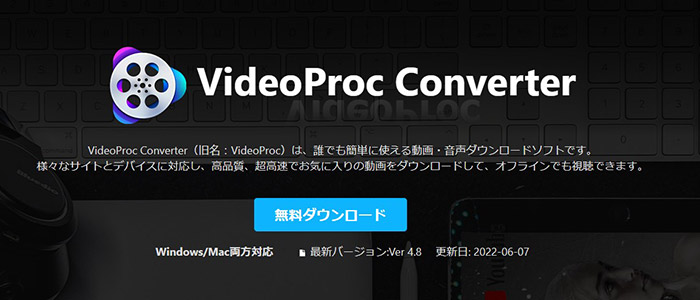
【対応OS】Windows/Mac
【出力形式】MP4, MP3, WEBM…
【対応動画サイト】YouTube, コニコ動画, Dailymotion, Bilibili, FC2, Twitter, nstagram、titok…(1000+)
多機能で使いやすいと評判の「VideoProc Converter」というソフトをご存知でしょうか?
動画ダウンロードは「VideoProc Converter」の目玉機能の一つです。
URLをコピー&ペーストするだけでYouTubeの動画をMP4やWEBMなどお好みの形式や解像度でダウンロードしたり、MP3音楽として保存したりすることができます。また、YouTube上の「後で見る」リストにある複数の動画を一括ダウンロードすることも可能です。
「VideoProc Converter」でのダウンロード機能は制限無くてずっと無料で使えます。ダウンロード速度も速いです。なので、YouTubeダウンローダーとして皆さんに愛用されています。
パワフルなYouTubeダウンロード機能に加えて、ライブ配信ではよく利用されているM3U8動画の保存もできます。更に、「画面録画」「動画編集」「形式変換」など、実用性の高い機能も兼ね備えます。
ダウンロードしたYouTubeの動画を編集・変換したいとか、録画でダウンロードできないYouTubeの動画を保存したいといったときに非常に役に立ちます。
VideoProc Converterの公式サイトへダウンロード>>
- パワフルなYouTubeダウンロード機能を搭載する;
- 制限無くて無料でYouTubeダウンロードができる;
- YouTubeだけではなく、数多くの動画サイトに対応している;
- 使いやすくてダウンロード速度もかなり速い;
- 動画ダウンロードのほか、画面録画、動画編集、形式変換、DVD変換も可能;
VideoProc ConverterでYouTubeの動画をダウンロードするやり方
Step1. VideoProc Converterをパソコンにダウンロード、インストールした後、ソフトを実行して、メイン画面の「ダウンロード」をクリックします。
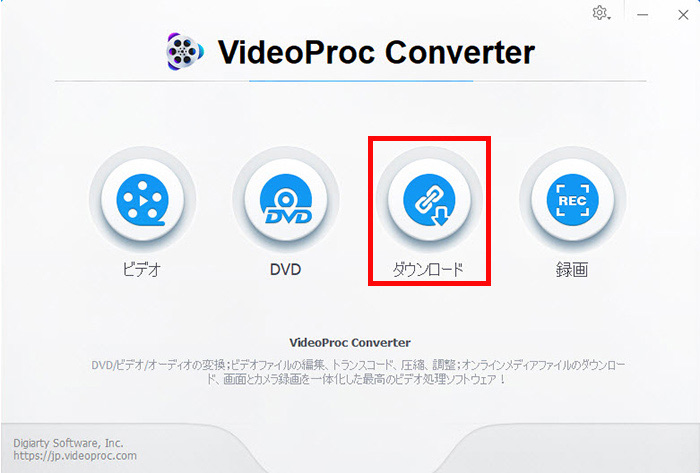
Step2. ダウンロードしたいYouTubeの動画をブラウザで再生して、そのURLをコピーします。
Step3. ソフトの「ダウンロード」画面に「ビデオ追加」を選択して、「URL貼り付け&分析」アイコンをクリックします。すると、動画のロードが始まります。
Step4. 動画のロードが完了したら、お好みの動画拡張子や解像度などを選択して、「選ばれた動画をダウンロード」ボタンをクリックしてください。
Step5. 最後、「DownLoad Now」ボタンをクリックします。暫く待つと、YouTubeの動画がパソコンに保存されます。
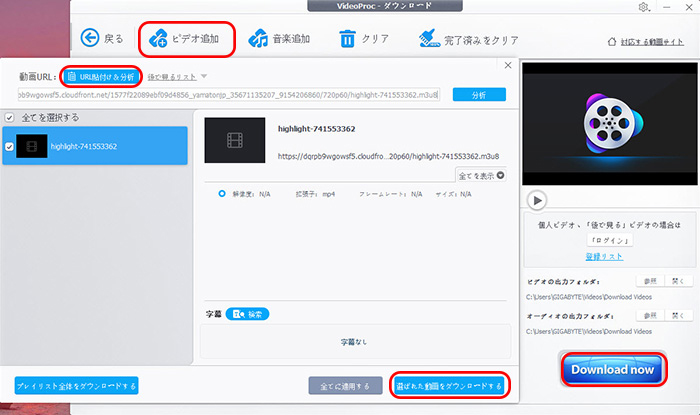
無料のYouTubeダウンロードソフトNO.2~Freemake Video Downloader
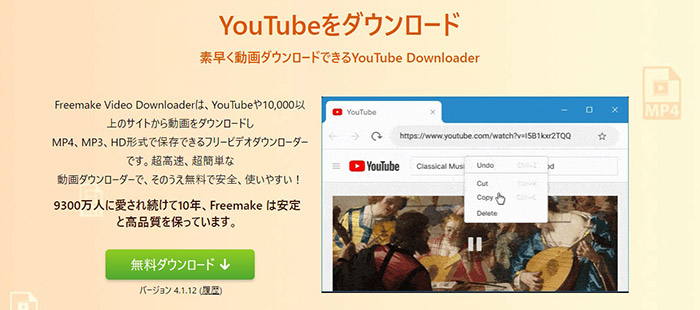
【対応OS】Windows
【出力形式】MP4, WebM, 3GP, FLV, AVI, MKV, WMV, MP3…
【対応動画サイト】YouTube,ニコニコ動画,Facebook, Dailymotion, Youku, Pandora.TV, Tudou, FC2動画…
Freemake Video Downloaderはフリーで使えるYouTubeダウンローダーとして人気が高いです。
このソフトがあれば、YouTubeの動画をMP4、WebM、3GP、FLV、AVI、MKV、 WMV、MP3などのフォーマットでダウンロードしたり、iPhoneやSony PSP、Android、Amazon Kindle Fireと互換性のある形式で保存したりすることができます。
YouTubeにある個別の動画だけでなく、YouTubeの再生リスト、チャンネル、お気に入りから複数の動画(500動画まで)を一括でダウンロードするのも可能です。
また、高画質動画(4K、フルHD動画)でも、長時間動画でも、ダウンロードは一切問題ないです。その上、非常に使いやすいのは大きなメリットです。なので、YouTubeダウンロードソフトのお探し方にオススメです。
Freemake Video Downloaderの公式サイトへダウンロード>>
- YouTubeダウンロード機能が優れている;
- 画面が分かりやすくて、YouTubeダウンロードの操作が簡単;
- フリーで利用できる;
- 出力できるフォーマット・画質が超豊富;
Freemake Video DownloaderでYouTubeの動画をダウンロードするやり方
Step1. Freemake Video Downloaderをパソコンにダウンロード、インストールした後、ソフトを起動します。
Step2. パソコンのブラウザからダウンロードしたいYouTubeの動画を見つかり、そのURLをコピーします。
Step3. インタフェースにある「URLを貼り付ける」ボタンをクリックすると、動画のロードが始まります。
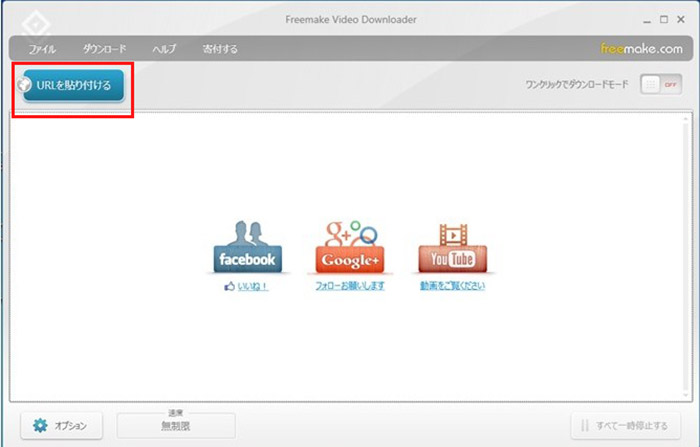
Step4. 動画のロードが完了したら、出力時の「フォーマット」「画質」を選択して、ファイルの保存先を指定します。
Step5. 「ダウンロード」ボタンをクリックします。その後、ダウンロード完了までお待ちください。
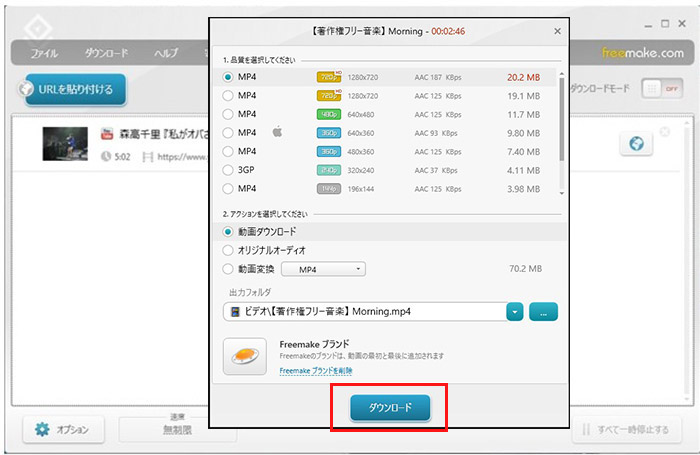
無料のYouTubeダウンロードソフトNO.3~5KPlayer
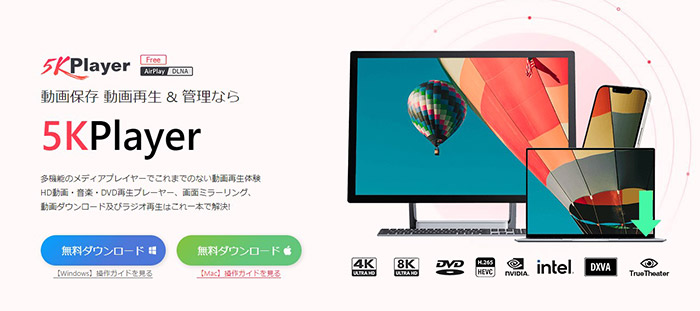
【対応OS】Windows/Mac
【出力形式】MP4, WebM, 3GP, FLV, MP3, AAC…
【対応動画サイト】YouTube,コニコ動画,ailymotion、Bilibili, FC2, Twitter,nstagram、titok…(300+)
5KPlayerは動画再生に加えて、動画ダウンロード機能を兼ねて備えているマルチメディアプレイヤーです。
YouTubeをはじめ、ニコニコ動画、Dailymotion、Bilibili、パンドラTV、Twitterなどほぼすべての人気動画サイトに対応しています。YouTubeの動画をそのままMP4やWebM 、FLVなどで簡単ダウンロードすることができるようになります。字幕ファイルとともにダウンロードすることもできます。
また、5K PlayerでYouTubeの動画をダウンロードした後、フォーマットを気にせず再生したり、MP3/AACを変換したりすることも可能です。
シンプルで分かりやすいUI設計のおかげで、誰でも直感的に操作できるようになります。
YouTubeを無料でダウンロードしたいと思った方なら、5KPlayerを試して見ましょう。
- YouTubeダウンロードに対応している;
- ダウンロードしたYouTubeの動画から音声を抽出できる;
- 100%無料で利用できる;
- 非常に操作しやすい;
5KPlayerでYouTubeの動画をダウンロードするやり方
Step1. 5KPlayerをパソコンにダウンロード、インストールして、起動します。
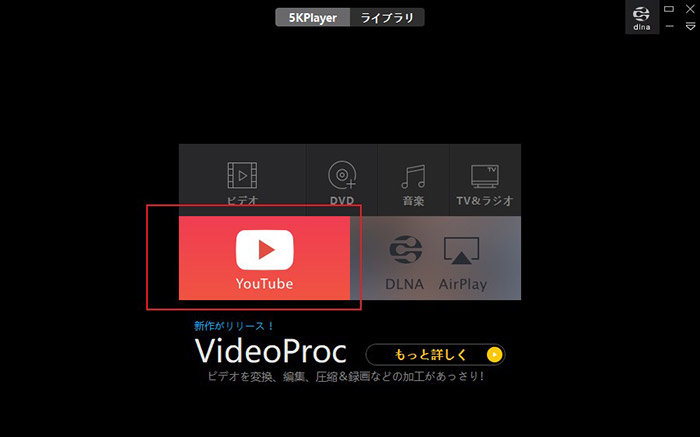
Step2. メイン画面にある「YouTube」をクリックします。
Step3. ブラウザを開き、ダウンロードしたいYouTubeの動画を見つかり、そのurlをコピーします。
Step4. 「urlペースト&分析」をクリックすると、動画のロードが開始されます。
Step5. 動画のロードが完了したら、お好みのフォーマットと品質を選んで、「完了」アイコンをクリックします。
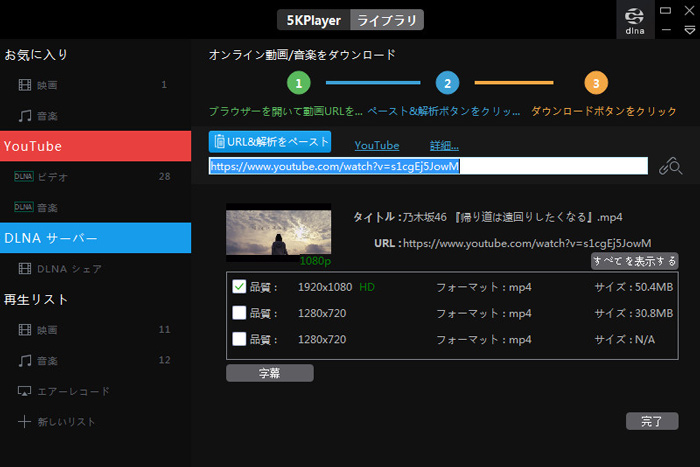
無料のYouTubeダウンロードソフトNO.4~Craving Explorer
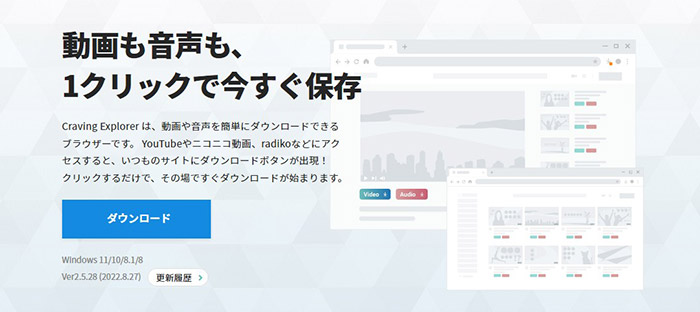
【対応OS】Windows
【出力形式】MP4, WebM, 3GP, FLV, MP3, AAC…
【対応動画サイト】YouTube, YouTube Music, ニコニコ動画, Dailymotion, Twitter, Instagram, radiko, TikTok
Craving Explorerは、インタネット上に掲載された動画をダウンロードできるフリーの支援ソフトです。
このソフトをインストールすれば、YouTubeやニコニコ動画などの動画サイトにアクセスして、1クリックで動画のダウンロードを実現できます。「複数同時ダウンロード」にも対応しています。
デフォルトの状態では、YouTubeの動画はmp4 でダウンロードされますが、ツールバーでダウンロード形式や画質を自由に選択できます。
また、YouTube動画の音声やradikoなどのラジオ番組を、MP3/ AAC/ M4A形式で保存できるのは大変便利です。
Craving Explorerの公式サイトへダウンロード>>
- YouTubeを含むいろんなネット動画のダウンロードができる;
- 1クリックの簡単操作だけで大変便利;
- 無料で使える;
Craving ExplorerでYouTubeの動画をダウンロードするやり方
Step1. 公式サイトからCraving Explorerをダウンロード、インストールして、ソフトを起動します。
Step2. ブラウザからYouTube のウェブサイトを開き、ダウンロードしたい動画の再生ページにアクセスします。
Step3. 動画の左下に「Video」と「Audio」ボタンが表示されるので、「Video」をクリックします。すると、動画のダウンロードがすぐ開始されます。
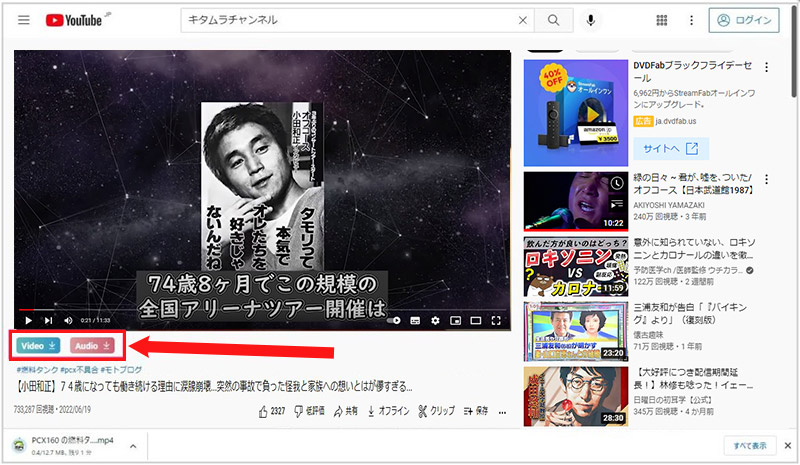
なお、ダウンロードしたい動画のファイル形式や解像度などを選びたい場合は、ツールバー右側にある「↓」アイコンを押して、ダウンロード形式と解像度の選択肢からお好みを選んでダウンロードしてください。
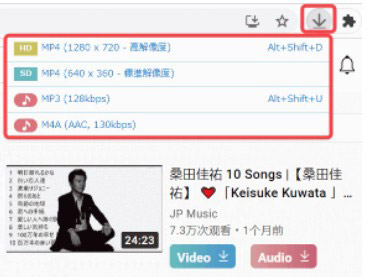
以上は厳選された4つのYouTubeダウンロードソフトです。無料で確実にYouTubeの動画をダウンロードできます。
お好みのYouTube動画をダウンロードしたい人や、YouTubeダウンロードできないと困っている人、本記事で紹介されたYouTubeダウンロードソフトを使ってみましょう。




